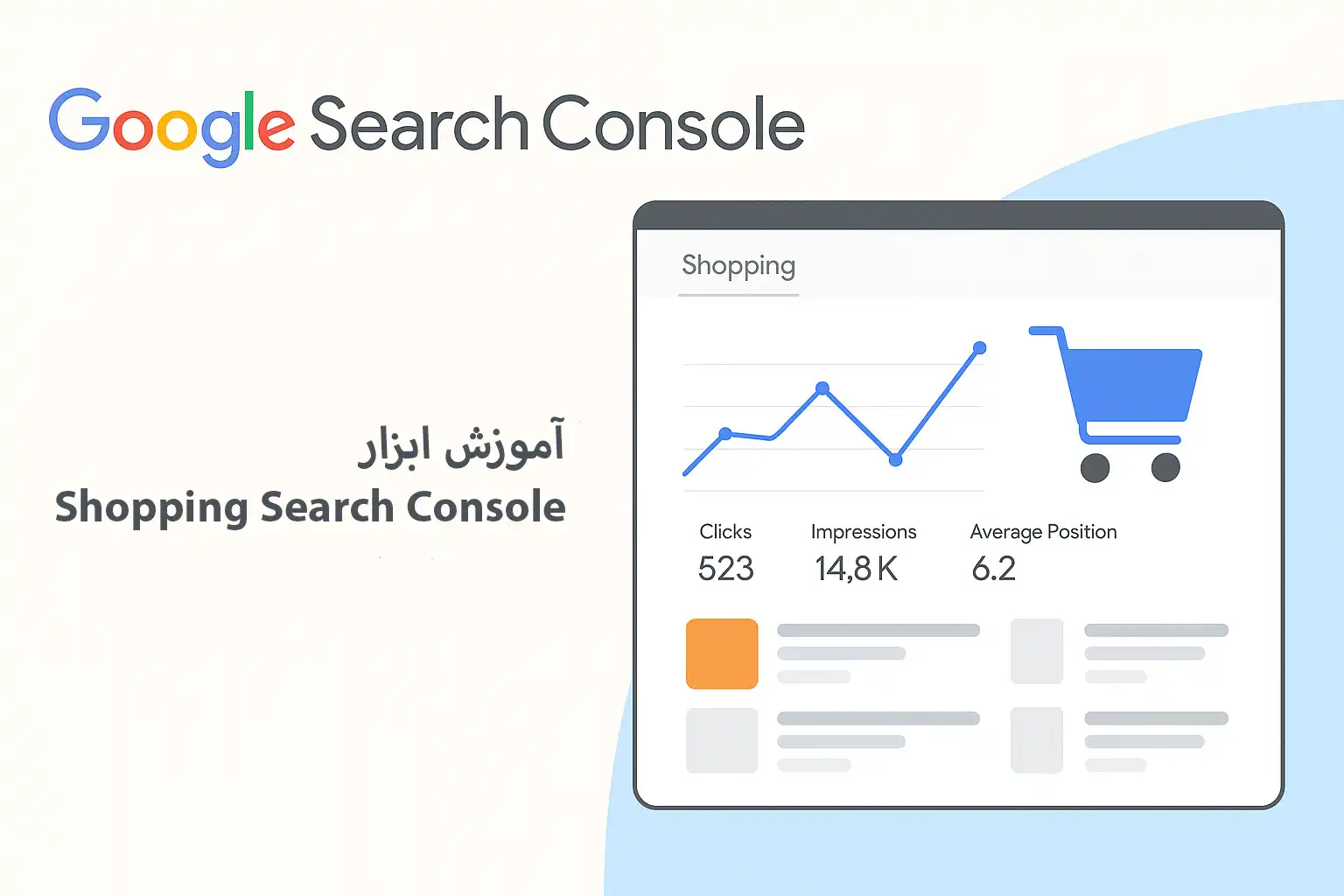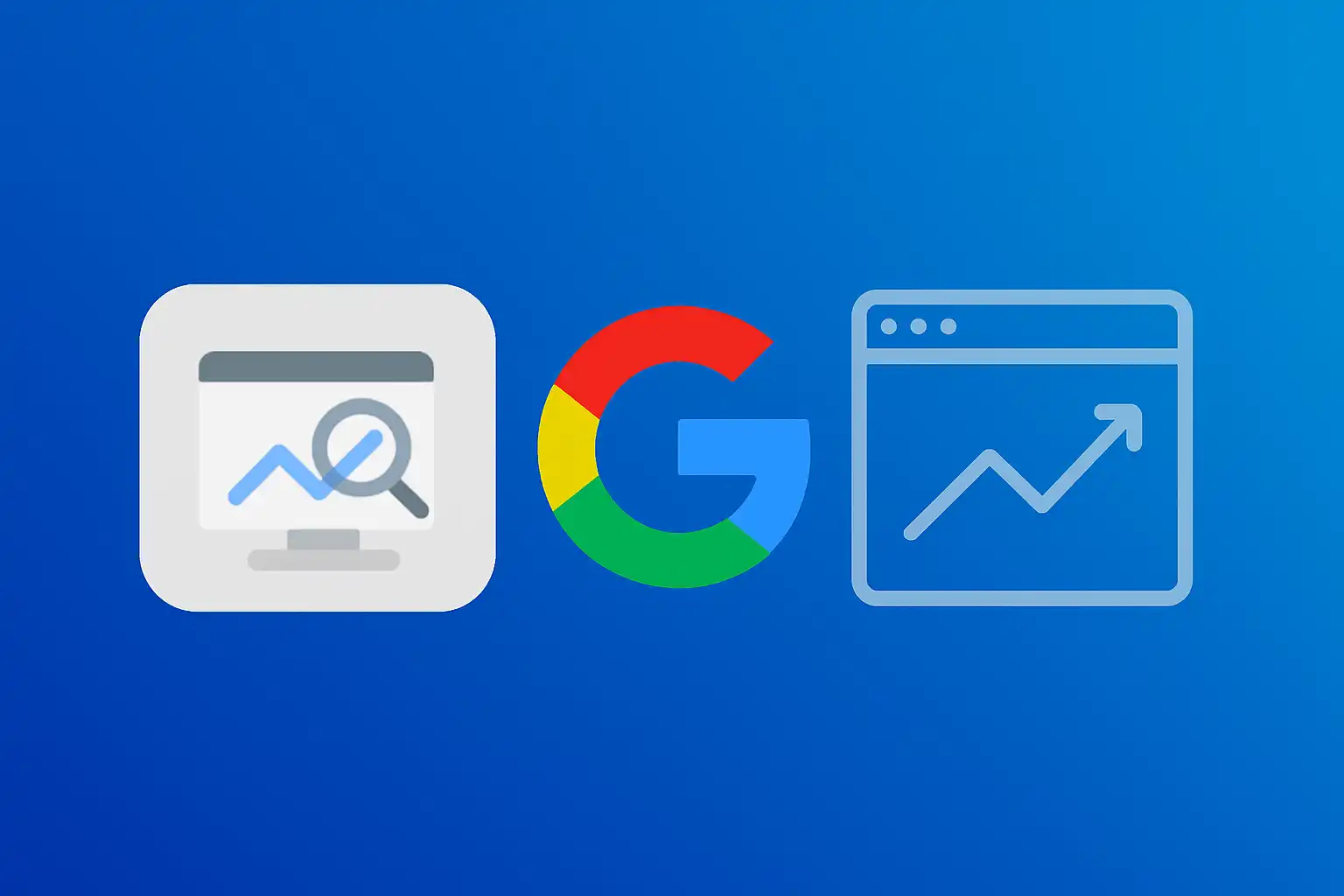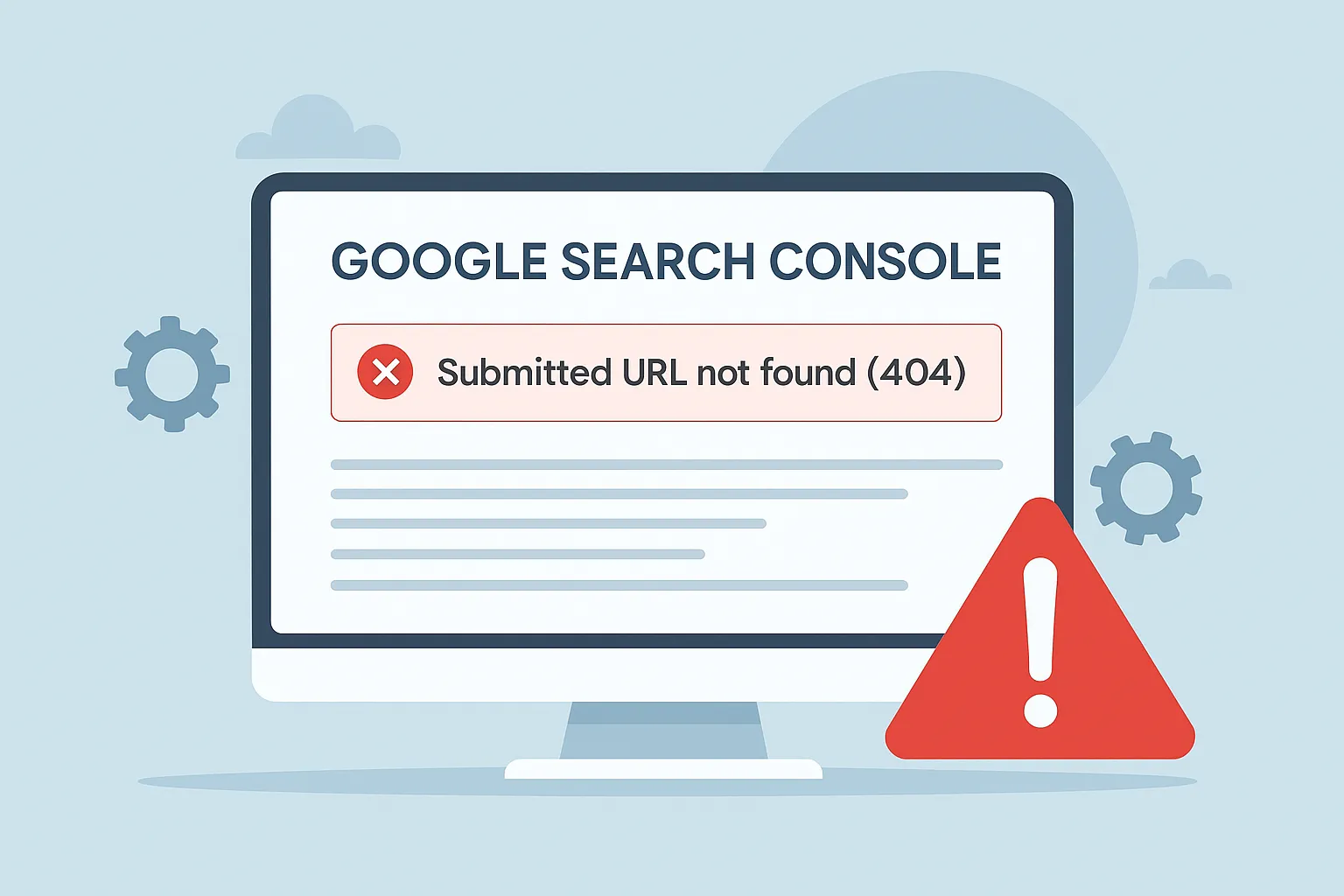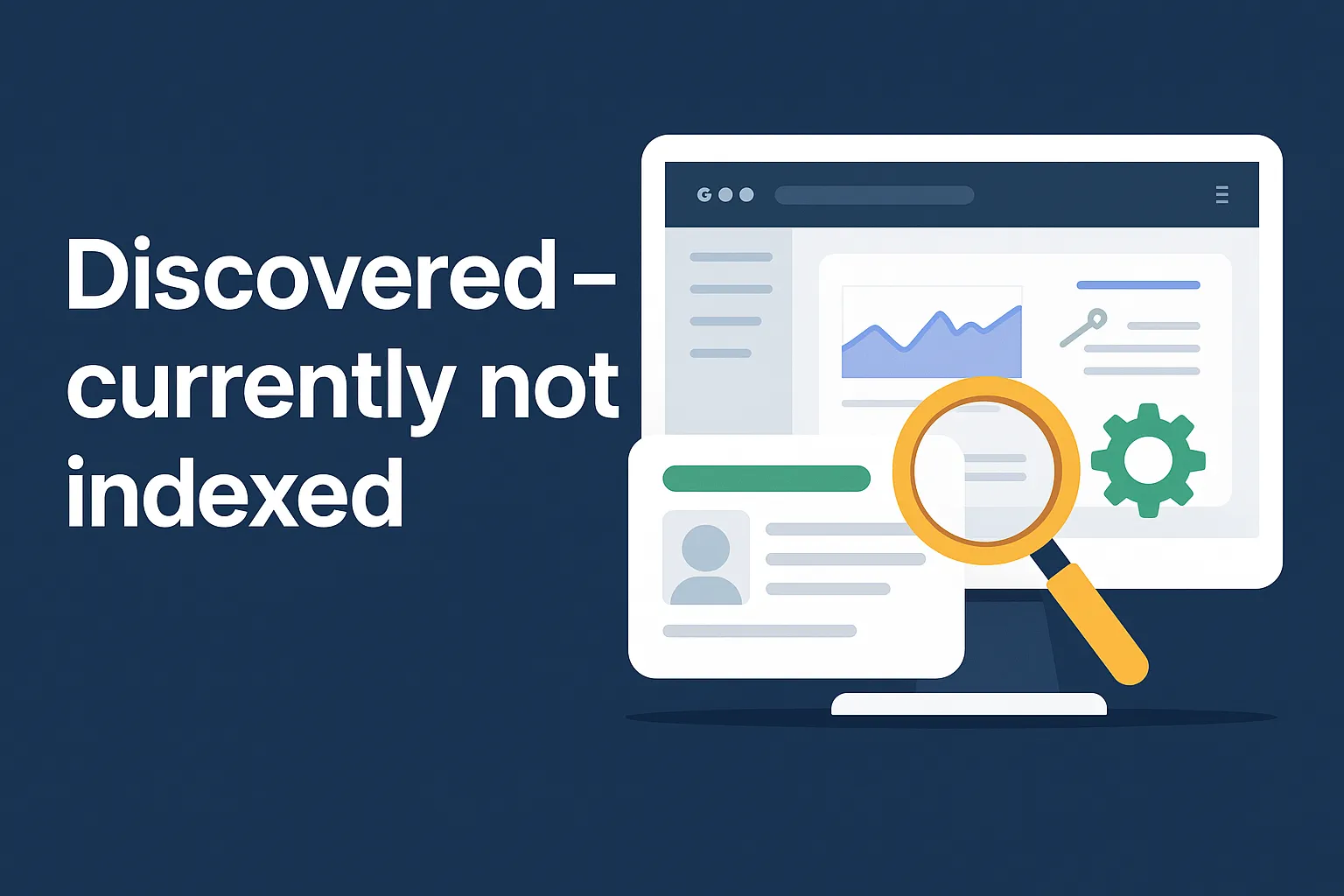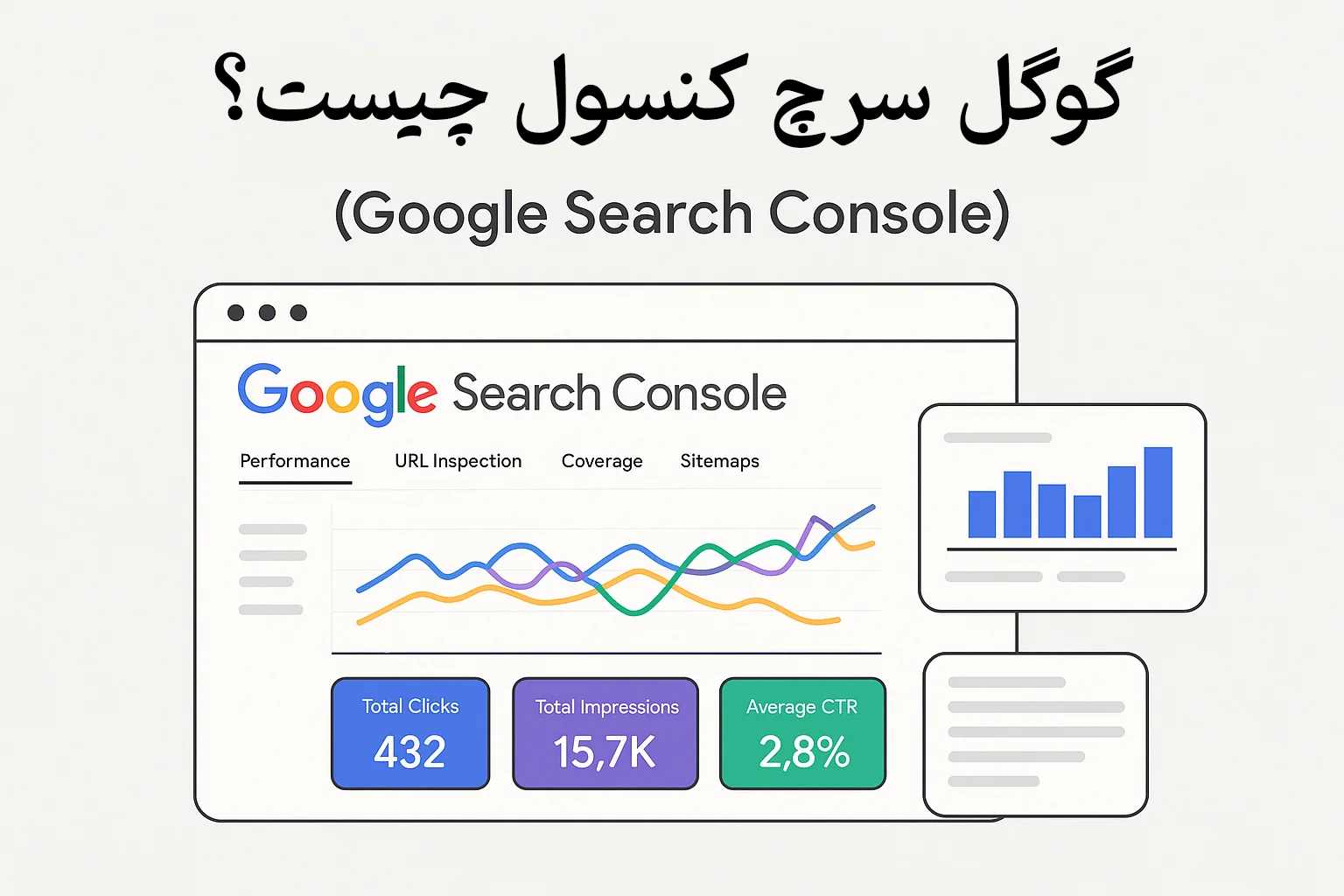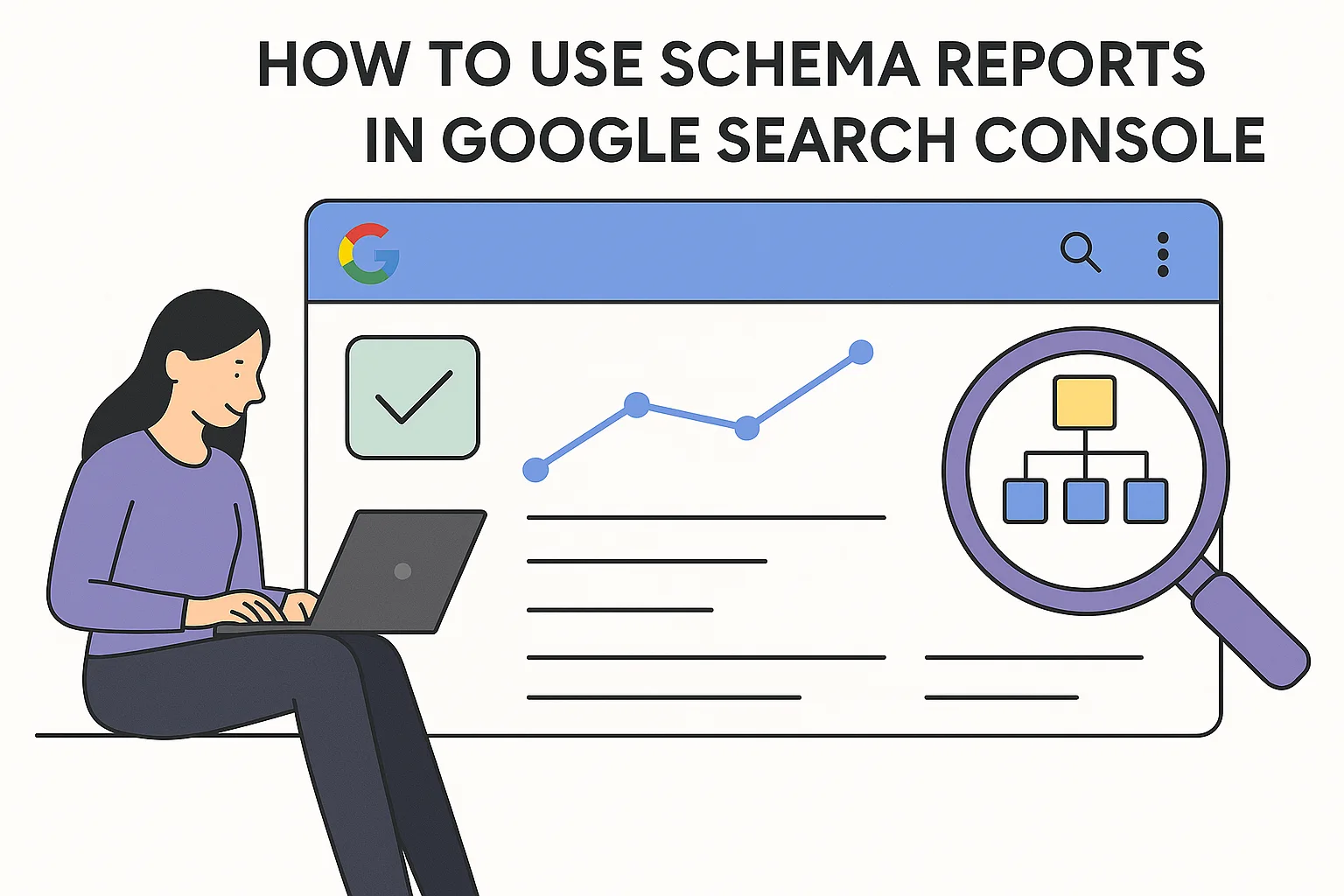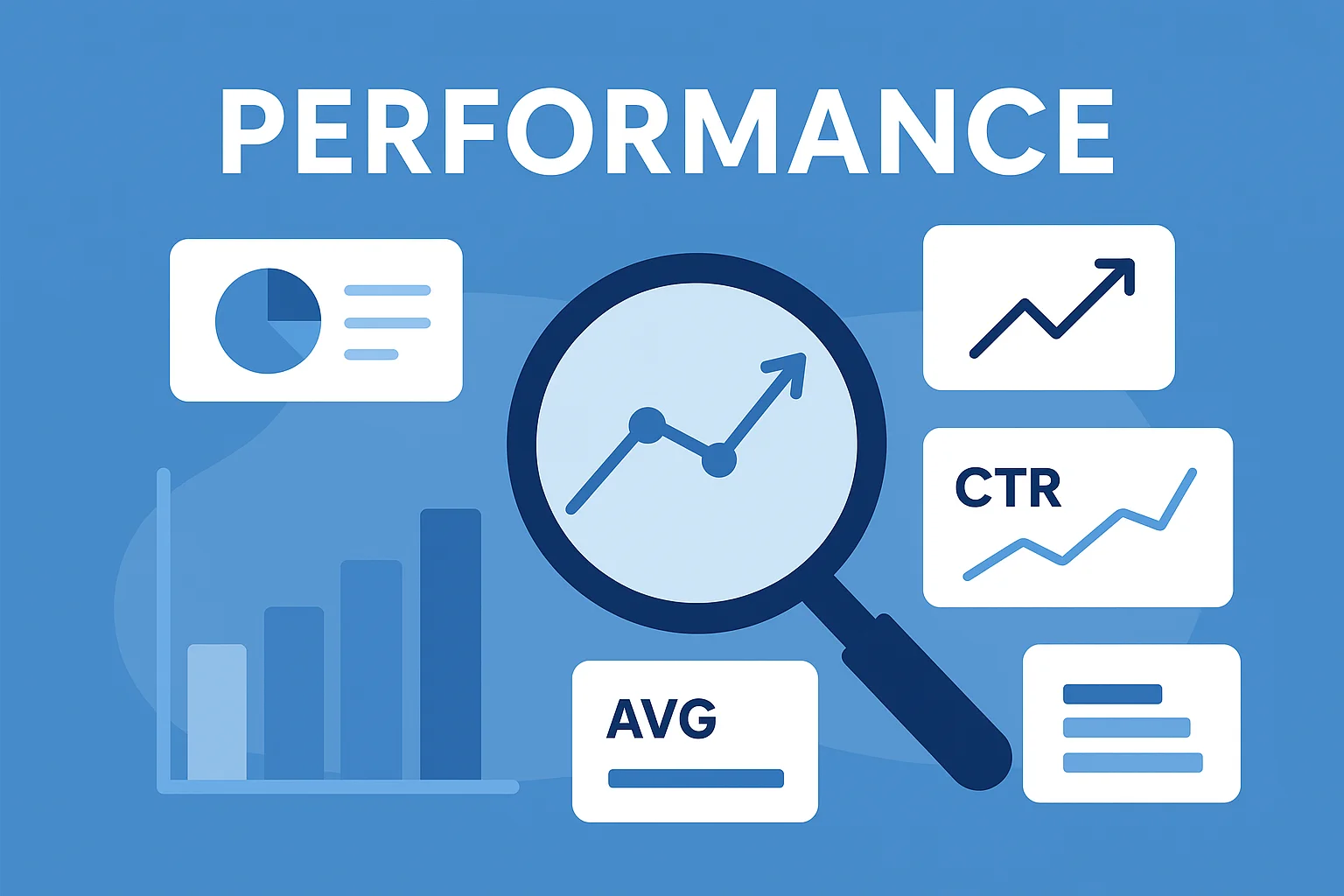- ▸ 1. مقدمه
- ▸ 2. ابزار Shopping در گوگل سرچ کنسول چیست؟
- ▸ 3. نحوه فعالسازی ابزار Shopping
- ▸ 🧩 پیشنیازها (مانند اتصال Google Merchant Center)
- ▸ 🔗 اتصال فروشگاه آنلاین به سرچ کنسول
- ▸ ✅ تأیید مالکیت و ثبت محصولات
- ▸ 🔗 اتصال فروشگاه آنلاین به سرچ کنسول
- ▸ 🔐 روشهای تأیید مالکیت در گوگل سرچ کنسول
- ▸ 1. آپلود فایل HTML در ریشه سایت
- ▸ 2. افزودن رکورد DNS (TXT Record)
- ▸ 3. استفاده از Google Analytics
- ▸ 4. استفاده از Google Tag Manager
- ▸ ✅ ثبت محصولات در Google Shopping
- ▸ 🧪 بررسی صحت ثبت محصولات در سرچ کنسول
- ▸ 4. تحلیل دادههای Shopping
- ▸ 👀 بررسی نمایش محصولات در نتایج گوگل
- ▸ 📊 تحلیل نرخ کلیک (CTR)، نمایش (Impressions) و موقعیت
- ▸ ⚠️ یافتن مشکلات احتمالی نمایش محصولات
- ▸ 5. رفع خطاها و بهینهسازی عملکرد
- ▸ ❗ انواع خطاهای رایج در بخش Shopping
- ▸ 🛠 نحوه رفع هشدارها و خطاها
- ▸ 🔎 استفاده از دادههای ساختیافته (Structured Data) برای سئو بهتر محصولات
- ▸ 6. نکات سئو برای محصولات در گوگل Shopping
- ▸ 📝 بهینهسازی عنوان، توضیحات و تصاویر محصول
- ▸ 🗂️ اهمیت دستهبندی درست محصولات
- ▸ 🔄 هماهنگی با Google Merchant Center
- ▸ 7. ابزارهای مکمل برای بهینهسازی Google Shopping
- ▸ 🧭 Google Merchant Center
- ▸ 🎯 Google Ads و کمپینهای Shopping
- ▸ 🔌 پلاگینها یا افزونههای وردپرس / Shopify
- ▸ 8. خلاصه سخن
1. مقدمه
معرفی اجمالی گوگل سرچ کنسول (Google Search Console)
گوگل سرچ کنسول (Google Search Console) یکی از ابزارهای رایگان و قدرتمند گوگل برای مدیران وبسایتهاست که امکان بررسی و تحلیل عملکرد سایت در نتایج جستوجوی گوگل را فراهم میکند. این ابزار اطلاعاتی مانند تعداد کلیکها، میزان نمایش، موقعیت صفحات و خطاهای فنی را نمایش میدهد تا مدیران وب بتوانند سئو (SEO) سایت خود را بهبود دهند.
اهمیت ابزار Shopping برای فروشگاههای آنلاین
ابزار Shopping در گوگل سرچ کنسول بهطور خاص برای فروشگاههای آنلاین طراحی شده است تا بتوانند نمایش محصولات در Google Shopping را بررسی و بهینهسازی کنند. در بازاری که رقابت بسیار بالاست، اطلاع از اینکه محصولات شما چگونه در جستوجوهای مرتبط ظاهر میشوند، بسیار مهم است. ابزار Shopping به شما امکان میدهد تا بفهمید کدام محصولات بیشتر دیده میشوند، نرخ کلیک (CTR) آنها چقدر است و چه خطاهایی مانع از نمایش کامل آنها در گوگل میشود.
در این مقاله قصد داریم ابزار Shopping در Google Search Console را بهصورت کامل معرفی کنیم، نحوه فعالسازی آن را توضیح دهیم، تفاوت آن با سرچ معمولی را بررسی کنیم و روشهایی برای تحلیل و بهینهسازی محصولات فروشگاهی ارائه دهیم. اگر صاحب یک فروشگاه اینترنتی هستید یا قصد دارید محصولات خود را در Google Shopping نمایش دهید، این راهنما برای شماست.
2. ابزار Shopping در گوگل سرچ کنسول چیست؟
تعریف ابزار Shopping
ابزار Shopping در گوگل سرچ کنسول بخشی از دادههای ساختاریافته و نمایشی محصولات است که به شما اجازه میدهد عملکرد محصولات فروشگاهتان را در نتایج خرید گوگل (Google Shopping) بررسی کنید. این ابزار گزارشهایی مانند تعداد نمایش (Impressions)، نرخ کلیک (Click-Through Rate) و مشکلات احتمالی در دادههای محصول را نمایش میدهد.
تفاوت آن با سرچ معمولی (وبسرچ)
برخلاف بخش سرچ معمولی که تمرکز آن بر روی کل صفحات سایت در نتایج جستوجوی وب است، ابزار Shopping فقط اطلاعات مربوط به محصولات شما را در نتایج خرید (Shopping tab) گوگل نشان میدهد. در وبسرچ ممکن است صفحه دستهبندی یا مقاله نمایش داده شود، اما در Shopping تنها آیتمهای محصول با مشخصات دقیق (مانند قیمت، نام برند، تصویر) مورد بررسی قرار میگیرند.
چه کسانی باید از آن استفاده کنند؟
تمام صاحبان فروشگاههای اینترنتی که قصد دارند محصولات خود را در Google Shopping نمایش دهند، باید از این ابزار استفاده کنند. بهویژه کسبوکارهایی که از Google Merchant Center برای بارگذاری محصولات استفاده میکنند و به دنبال تحلیل و بهینهسازی عملکرد فروش خود در نتایج جستوجوی گوگل هستند، میتوانند با استفاده از این ابزار، بینشهای مفیدی به دست آورند و حضور خود در نتایج جستوجو را بهبود بخشند.
3. نحوه فعالسازی ابزار Shopping
فعالسازی ابزار Shopping در گوگل سرچ کنسول نیازمند طی کردن چند مرحله فنی و اداری است. در این بخش، مراحل لازم برای راهاندازی و استفاده از این ابزار برای فروشگاههای آنلاین را بهصورت مرحلهبهمرحله توضیح میدهیم.
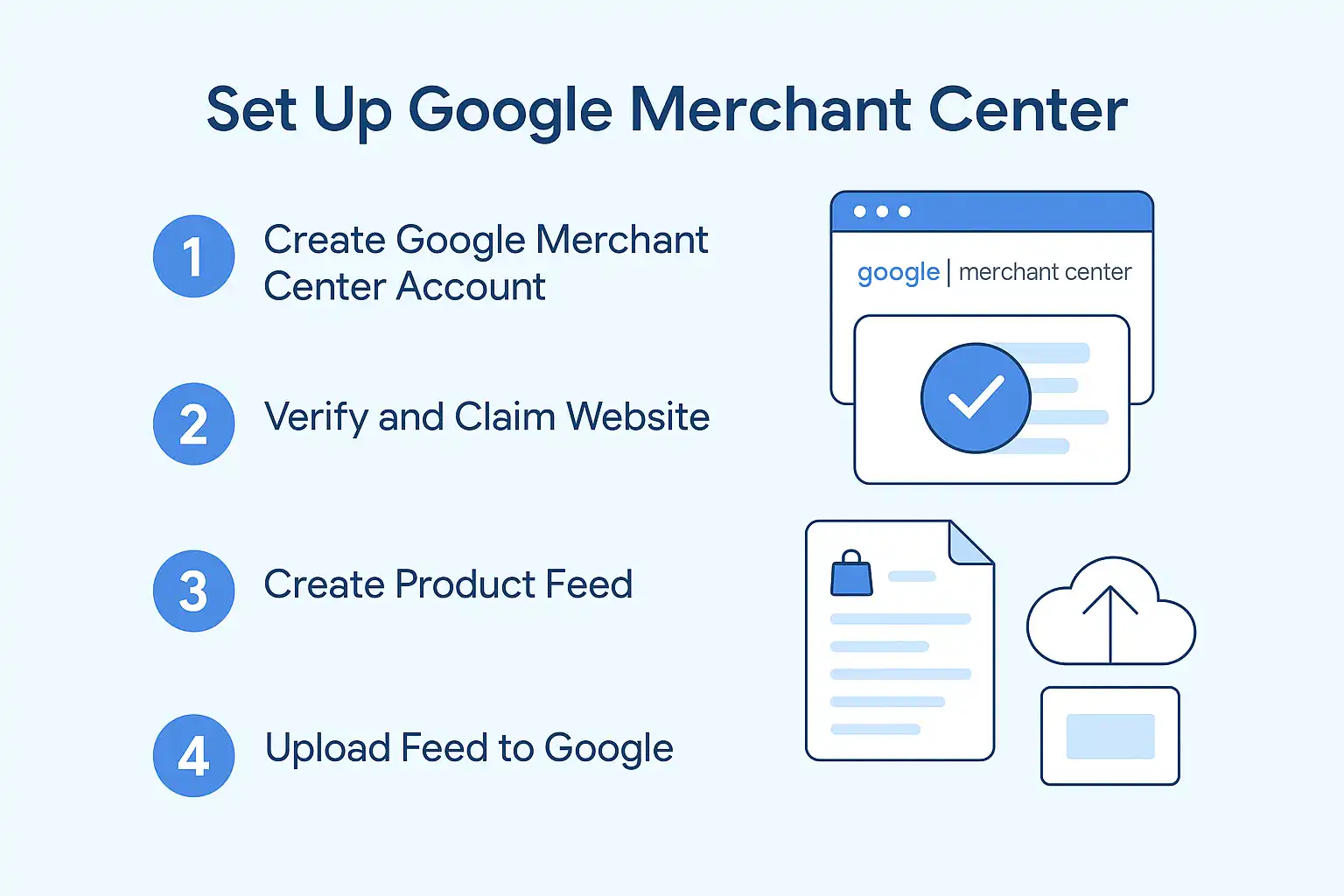
🧩 پیشنیازها (مانند اتصال Google Merchant Center)
اولین و مهمترین پیشنیاز برای فعالسازی ابزار Shopping، داشتن یک حساب کاربری در Google Merchant Center است.
Google Merchant Center پلتفرمی است که در آن اطلاعات محصولات شما (نام، قیمت، موجودی، توضیحات، تصاویر و…) بارگذاری میشود و مستقیماً با Google Shopping و Google Search Console در ارتباط است.
برای استفاده صحیح از ابزار Shopping باید:
- یک حساب فعال Google Merchant Center ایجاد کنید.
- فایل فید محصولات (Product Feed) خود را بارگذاری کنید.
- اطمینان حاصل کنید که دادههای محصولات شما طبق استانداردهای گوگل (دادههای ساختاریافته) تنظیم شدهاند.
🔗 اتصال فروشگاه آنلاین به سرچ کنسول
پس از آمادهسازی Merchant Center، نوبت به اتصال فروشگاه آنلاین به گوگل سرچ کنسول میرسد. اگر از پلتفرمهایی مانند وردپرس، شاپیفای یا فروشگاهسازهای دیگر استفاده میکنید، معمولاً افزونهها یا تنظیمات مستقیمی برای اتصال به سرچ کنسول وجود دارد.
مراحل کلی اتصال:
- ورود به حساب کاربری گوگل سرچ کنسول (https://search.google.com/search-console).
- افزودن دامنه فروشگاه به عنوان یک property جدید.
- انتخاب نوع property مناسب (دامنه کامل یا پیشوند URL).
- دنبال کردن دستورالعملهای گوگل برای تأیید مالکیت سایت.
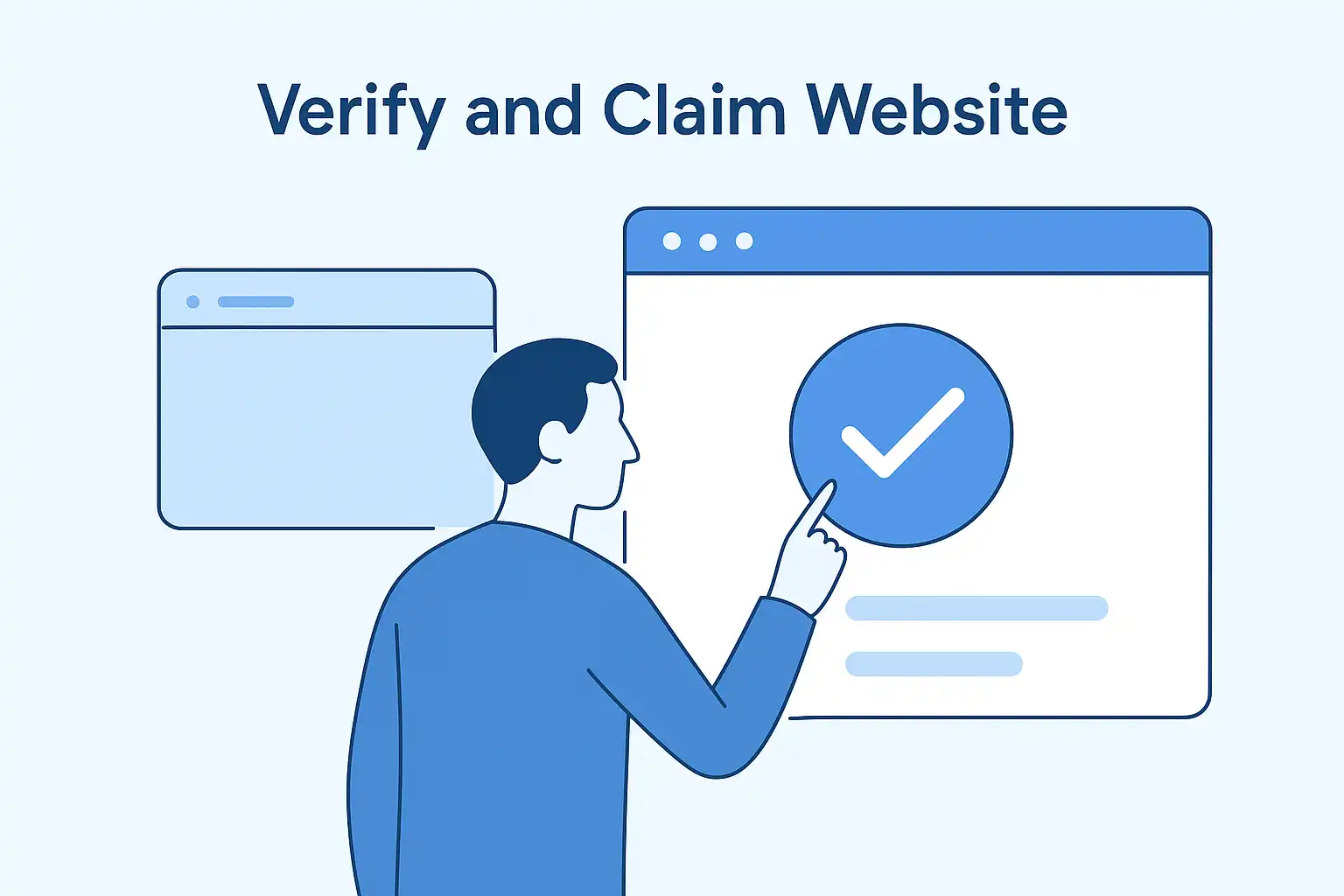
✅ تأیید مالکیت و ثبت محصولات
پس از اضافه کردن فروشگاه به سرچ کنسول، باید مالکیت دامنه را تأیید کنید. چند روش برای این کار وجود دارد:
- آپلود فایل HTML در روت سایت
- افزودن رکورد DNS به هاست
- استفاده از Google Analytics یا Google Tag Manager
پس از تأیید مالکیت، گوگل دادههای مربوط به محصولات را از Merchant Center شناسایی و به ابزار Shopping در سرچ کنسول اضافه میکند. در این مرحله، محصولات فروشگاه شما بهصورت رسمی در Google Shopping ثبت شده و میتوانید از طریق سرچ کنسول، گزارشها و خطاهای مربوط به آنها را مشاهده کنید.
🔗 اتصال فروشگاه آنلاین به سرچ کنسول
پس از آمادهسازی Merchant Center، نوبت به اتصال فروشگاه آنلاین به گوگل سرچ کنسول میرسد. اگر از پلتفرمهایی مانند وردپرس، شاپیفای یا فروشگاهسازهای دیگر استفاده میکنید، معمولاً افزونهها یا تنظیمات مستقیمی برای اتصال به سرچ کنسول وجود دارد.
مراحل کلی اتصال:
- ورود به حساب کاربری گوگل سرچ کنسول (https://search.google.com/search-console).
- افزودن دامنه فروشگاه به عنوان یک property جدید.
- انتخاب نوع property مناسب (دامنه کامل یا پیشوند URL).
- دنبال کردن دستورالعملهای گوگل برای تأیید مالکیت سایت.
اگر هنوز سایت تان را به سرچ کنسول متصل نکرده اید، من در مقاله چگونه سایت مان را در سرچ کنسول ثبت کنیم به صورت کامل به همه جوانب امر پرداخته ام که امیدوارم برای شما مفید واقع شود.
🔐 روشهای تأیید مالکیت در گوگل سرچ کنسول
شما میتوانید از یکی از روشهای زیر برای تأیید مالکیت دامنه استفاده کنید. این روشها همگی در پنل سرچ کنسول قابل اجرا هستند:
1. آپلود فایل HTML در ریشه سایت
- از سرچ کنسول، یک فایل HTML کوچک دریافت میکنید.
- فایل را بدون تغییر در مسیر
/public_html/یا پوشه اصلی سایت آپلود میکنید. - سپس روی گزینه “Verify” کلیک میکنید تا گوگل بررسی کند فایل در جای درست قرار گرفته است.
✅ مزیت: سریع و ساده
⚠️ نکته: پس از تأیید، فایل را حذف نکنید.
2. افزودن رکورد DNS (TXT Record)
- به پنل مدیریت دامنهتان (مانند Cloudflare، Namecheap، ایرانسرور و…) مراجعه کنید.
- یک رکورد TXT با مقادیر ارائهشده توسط سرچ کنسول اضافه کنید.
- ممکن است تأیید تا ۳۰ دقیقه یا بیشتر طول بکشد.
✅ مزیت: روش دائمی و امن
⚠️ نکته: برای دامنههای ریشه یا بدون سیستم مدیریت محتوا (CMS) مناسب است.
3. استفاده از Google Analytics
- اگر قبلاً Google Analytics را به سایت متصل کردهاید، میتوانید از آن برای تأیید مالکیت استفاده کنید.
- باید دسترسی Admin به آن حساب داشته باشید.
- کد GA باید روی تمامی صفحات سایت فعال باشد.
✅ مزیت: نیازی به دستکاری سایت یا دامنه نیست
⚠️ نکته: تنها برای تگهای GA Universal یا GA4 معتبر است.
4. استفاده از Google Tag Manager
- درصورتیکه از GTM برای مدیریت تگها استفاده میکنید، این روش توصیه میشود.
- باید دسترسی کامل به Container داشته باشید.
✅ ثبت محصولات در Google Shopping
پس از تأیید دامنه، نوبت به ثبت رسمی محصولات فروشگاه در Google Shopping میرسد. این فرایند بهصورت خودکار از طریق اتصال به Google Merchant Center انجام میشود. در این مرحله:
- گوگل دادههای محصولاتی که در GMC تعریف کردهاید را از فید محصول (Product Feed) دریافت میکند.
- آنها را با دامنهی تأیید شدهی شما تطبیق میدهد.
- محصولات واجد شرایط را برای نمایش در نتایج Shopping ثبت میکند.
🧪 بررسی صحت ثبت محصولات در سرچ کنسول
پس از فعالسازی و ثبت محصولات، میتوانید از طریق مسیر زیر در گوگل سرچ کنسول، وضعیت نمایش محصولات را بررسی کنید:
Google Search Console → Shopping → Product Snippets / Listings
در این بخش، اطلاعاتی مانند:
- تعداد محصولات ایندکسشده (Indexed)
- مشکلات دادههای ساختیافته (Structured Data Errors)
- موقعیت نمایش در نتایج (Average Position)
- نرخ کلیک (CTR) و نمایش (Impressions)
قابل مشاهده و تحلیل هستند.
تأیید مالکیت دامنه و ثبت محصولات، قدمهای حیاتی برای اتصال Google Merchant Center به سرچ کنسول هستند. بدون این مراحل، هیچ دادهای از محصولات در گزارشهای ابزار Shopping ظاهر نمیشود. بنابراین، اگر قصد دارید محصولات فروشگاهتان در گوگل دیده شوند، لازم است این مراحل با دقت انجام شوند و بهصورت منظم بررسی و نگهداری شوند.
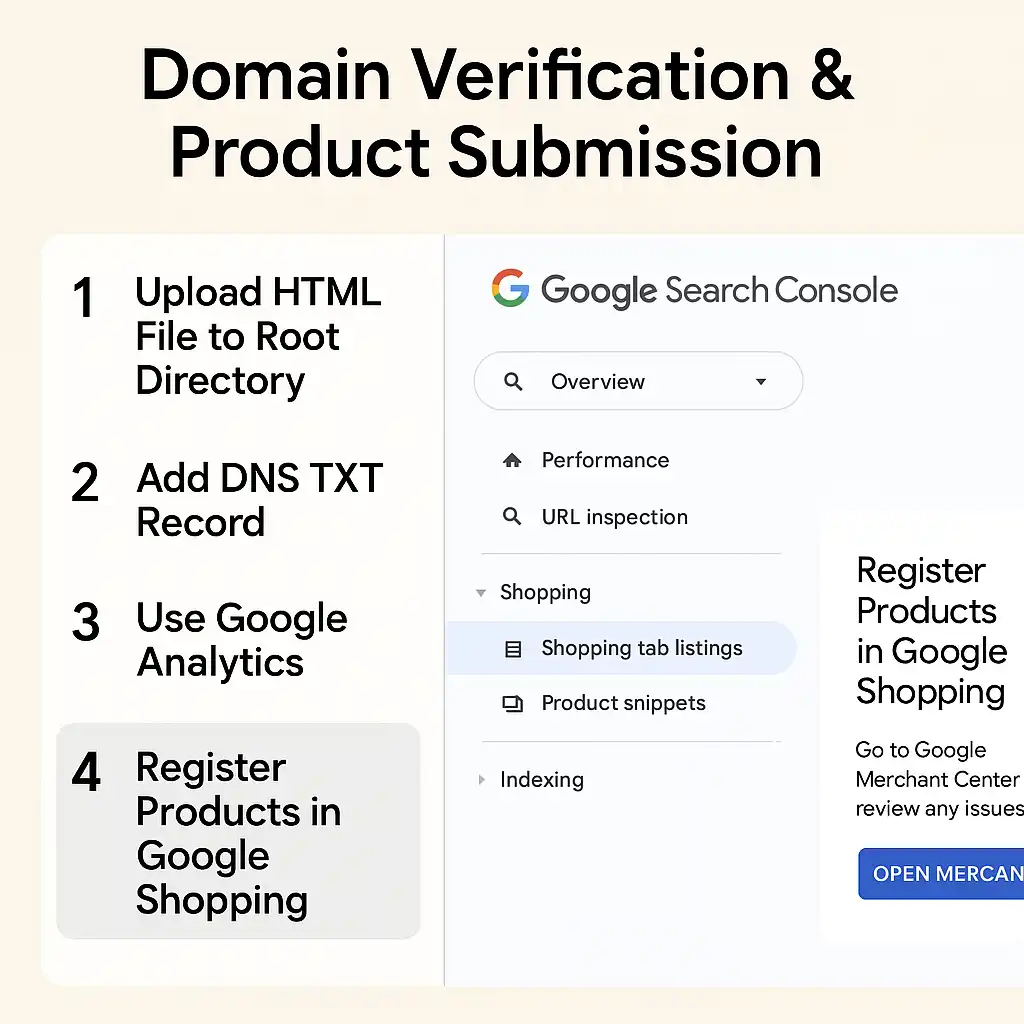
4. تحلیل دادههای Shopping
پس از فعالسازی ابزار Shopping در گوگل سرچ کنسول، میتوانید به اطلاعات دقیقی درباره عملکرد محصولات فروشگاهتان در Google Shopping دسترسی پیدا کنید. این اطلاعات به شما کمک میکند تا ببینید کدام محصولات در جستوجوهای کاربران ظاهر میشوند، چند بار دیده شدهاند، چقدر کلیک گرفتهاند و در چه موقعیتی از نتایج قرار دارند.
👀 بررسی نمایش محصولات در نتایج گوگل
در بخش «Shopping» سرچ کنسول، گزارشهایی از نمایش محصولات (Impressions) وجود دارد که نشان میدهد هر محصول چند بار در نتایج خرید گوگل (تب Shopping یا نتایج ترکیبی) ظاهر شده است. این عدد به شما کمک میکند بفهمید آیا گوگل محصولات شما را بهدرستی شناسایی کرده یا نه، و کدام دسته از محصولات بیشترین نمایش را دارند.
مثال: اگر یک محصول خاص فقط چند بار نمایش داده شده، ممکن است مشکل از دستهبندی نادرست، دادههای ناقص یا قیمت غیررقابتی باشد.
📊 تحلیل نرخ کلیک (CTR)، نمایش (Impressions) و موقعیت
در کنار تعداد نمایش، ابزار Shopping نرخ کلیک (CTR) و موقعیت میانگین محصولات شما را در نتایج نشان میدهد:
- CTR (Click Through Rate): درصد کاربرانی که پس از دیدن محصول روی آن کلیک کردهاند. CTR پایین ممکن است نشاندهنده تصویر نامناسب، عنوان ضعیف یا قیمت نامتناسب باشد.
- Impressions: تعداد دفعاتی که محصول شما در نتایج جستوجوی کاربران ظاهر شده است.
- Average Position: میانگین رتبهای که محصول در آن به نمایش درآمده؛ هرچه این عدد کمتر باشد، جایگاه محصول بالاتر است.
تحلیل این دادهها به شما کمک میکند تصمیم بگیرید کدام محصولات نیاز به بهبود دارند، چه نوع محتوایی موثرتر است، و چگونه میتوانید تجربه خرید را بهینهتر کنید.
⚠️ یافتن مشکلات احتمالی نمایش محصولات
یکی از مزیتهای مهم ابزار Shopping در سرچ کنسول، نمایش خطاها (Errors) و هشدارهای محصولات (Warnings) است. این مشکلات ممکن است باعث کاهش نمایش یا حتی حذف محصول از Google Shopping شوند.
رایجترین مشکلات:
- دادههای ناقص یا اشتباه (مانند قیمت، توضیحات یا موجودی)
- نبود دادههای ساختاریافته معتبر (Structured Data)
- خطاهای اتصال بین Merchant Center و سایت
- مغایرت در URL یا تصاویر محصول
گوگل سرچ کنسول علاوه بر شناسایی این خطاها، مسیر اصلاح آنها را نیز نشان میدهد، که در نهایت به بهبود سئو محصولات در گوگل شاپینگ منجر خواهد شد.
5. رفع خطاها و بهینهسازی عملکرد
تحلیل دادههای محصولات در ابزار Shopping گوگل سرچ کنسول معمولاً با شناسایی خطاها و هشدارهای فنی همراه است. این اشکالات میتوانند مانع از نمایش صحیح یا کامل محصولات شما در Google Shopping شوند. در این بخش، به بررسی رایجترین خطاها، روشهای اصلاح آنها و نقش دادههای ساختاریافته در بهبود سئو محصولات فروشگاه آنلاین میپردازیم.
❗ انواع خطاهای رایج در بخش Shopping
گوگل سرچ کنسول خطاهای مختلفی را در گزارش محصولات بخش Shopping نمایش میدهد. برخی از رایجترین خطاها عبارتند از:
- Missing structured data (دادههای ساختاریافته ناقص یا غیرفعال)
- Invalid product ID or GTIN (کدهای شناسایی محصول نامعتبر)
- Incorrect pricing or availability (قیمت یا موجودی ناهماهنگ)
- Missing image or image too small (نبود تصویر یا تصویر بیکیفیت)
- Product not approved in Merchant Center (عدم تأیید محصول در GMC)
این خطاها مستقیماً بر روی نمایش محصولات در Google Shopping تأثیر میگذارند و در صورت عدم رفع، ممکن است محصول کاملاً از نتایج حذف شود.
🛠 نحوه رفع هشدارها و خطاها
برای رفع این مشکلات، ابتدا باید به سرچ کنسول و Google Merchant Center مراجعه کرده و گزارشهای مربوط به خطاها را بررسی کنید. گوگل معمولاً جزئیات هر خطا و محل بروز آن را نمایش میدهد. راهکارهای رایج برای رفع آنها عبارتاند از:
- بهروزرسانی دادههای محصول: اصلاح قیمت، وضعیت موجودی، عنوان و توضیحات بهروز
- افزودن دادههای ساختیافته کامل: استفاده از اسکیماهای JSON-LD برای مشخص کردن فیلدهای محصول
- بررسی تصاویر: اطمینان از وجود تصاویر با کیفیت مناسب و اندازه پیشنهادی گوگل
- هماهنگسازی با Merchant Center: اطمینان از همراستایی اطلاعات سایت با اطلاعات بارگذاریشده در GMC
رفع هشدارها و خطاها در کنار بررسی منظم دادهها در سرچ کنسول، شانس دیده شدن محصولات در گوگل را بهطور چشمگیری افزایش میدهد.
🔎 استفاده از دادههای ساختیافته (Structured Data) برای سئو بهتر محصولات
یکی از مهمترین ابزارها برای بهینهسازی محصولات در گوگل شاپینگ، استفاده از دادههای ساختاریافته (structured data) است. این دادهها، بهصورت کدهای اسکیما (Schema.org) به صفحات محصول اضافه میشوند تا گوگل بتواند جزئیات هر محصول را بهتر درک کند.
مهمترین ویژگیهایی که باید با دادههای ساختاریافته مشخص شوند:
- نام محصول (
name) - قیمت (
price) - وضعیت موجودی (
availability) - تصویر (
image) - برند (
brand) - شناسه محصول (
gtin،mpn)
افزودن این دادهها باعث میشود که محصولات شما:
- در ریچریزالـتها (Rich Results) نمایش داده شوند.
- در Google Shopping بهتر فهرست شوند.
- نرخ کلیک (CTR) و نرخ تبدیل بهتری داشته باشند.
میتوانید از ابزار Rich Results Test گوگل برای بررسی درستی دادههای ساختاریافته صفحات محصول استفاده کنید.
6. نکات سئو برای محصولات در گوگل Shopping
برای موفقیت در Google Shopping، تنها بارگذاری محصولات کافی نیست. لازم است که اطلاعات محصولات شما از نظر سئو (SEO) نیز بهینهسازی شوند تا در نتایج جستوجوی گوگل موقعیت بهتری کسب کنند و نرخ کلیک (CTR) بالاتری داشته باشند. در این بخش، به مهمترین عناصر تأثیرگذار بر سئو محصولات فروشگاهی در گوگل سرچ کنسول و Google Merchant Center میپردازیم.
📝 بهینهسازی عنوان، توضیحات و تصاویر محصول
✔️ عنوان محصول (Product Title):
عنوان یکی از مهمترین عوامل رتبهبندی محصول در Google Shopping است. برای بهینهسازی:
- از نام دقیق محصول استفاده کنید.
- ویژگیهای کلیدی مانند برند، رنگ، اندازه یا مدل را وارد کنید.
- از کلمات کلیدی هدف استفاده کنید، اما به صورت طبیعی.
مثال: «کفش ورزشی نایکی مردانه مدل Air Max 2025 – سایز ۴۲»
✔️ توضیحات محصول (Product Description):
توضیح محصول باید دقیق، شفاف و شامل اطلاعات مهم باشد. توصیه میشود:
- از عبارات کلیدی مرتبط استفاده شود (مثلاً “کفش مخصوص دویدن نایکی”).
- مزایا و ویژگیهای متمایز محصول مشخص شوند.
- از محتوای تکراری بین محصولات اجتناب شود.
✔️ تصاویر محصول:
تصویر خوب باعث افزایش کلیک میشود. برای بهینهسازی:
- از تصاویر با وضوح بالا (حداقل 800×800 پیکسل) استفاده کنید.
- پسزمینه سفید یا ساده داشته باشید.
- فقط محصول را نشان دهید، بدون لوگو یا واترمارک.
🗂️ اهمیت دستهبندی درست محصولات
در Google Merchant Center، شما باید هر محصول را در دستهبندی مناسب قرار دهید. دستهبندی اشتباه باعث میشود محصول شما در جستوجوهای نامربوط نمایش داده شود یا اصلاً دیده نشود.
- از طبقهبندی رسمی Google Product Taxonomy استفاده کنید.
- دستهبندی دقیق باعث افزایش تطابق محصول با جستوجوی کاربر میشود.
- دستهبندیها باید با عنوان و توضیح محصول هماهنگ باشند.
مثال درست:
دسته: «Shoes > Athletic Shoes > Running Shoes»
نه فقط «Shoes»
🔄 هماهنگی با Google Merchant Center
تمام اطلاعات سئوشده باید با Google Merchant Center هماهنگ باشند تا تضاد یا مغایرت بین سایت و GMC ایجاد نشود. برای این منظور:
- فید محصولات (product feed) را با نسخه آنلاین محصول منطبق نگه دارید.
- تغییراتی مثل قیمت، موجودی یا تصویر باید در هر دو مکان (سایت و GMC) بهروزرسانی شود.
- از ابزارهای تست و بررسی Merchant Center برای تشخیص مشکلات احتمالی استفاده کنید.
همراستایی دقیق بین فروشگاه آنلاین، فید محصولات و دادههای ساختیافته، باعث افزایش اعتماد گوگل به محصولات شما و در نتیجه بهبود رتبه و نمایش در Google Shopping خواهد شد.
7. ابزارهای مکمل برای بهینهسازی Google Shopping
اگرچه ابزار Shopping در گوگل سرچ کنسول نقش مهمی در تحلیل عملکرد محصولات دارد، اما برای بهبود نتایج و افزایش فروش، استفاده از ابزارهای مکمل نیز ضروری است. در این بخش، به مهمترین ابزارهایی میپردازیم که در کنار Google Search Console میتوانند به بهینهسازی بهتر Google Shopping کمک کنند.
🧭 Google Merchant Center
Google Merchant Center هسته اصلی برای مدیریت اطلاعات محصولات شما در Google Shopping است. این ابزار امکان آپلود و ویرایش فید محصولات، بررسی خطاها و مشاهده وضعیت تأیید محصولات را فراهم میکند.
نکات مهم:
- فید محصولات را مرتب بهروزرسانی کنید.
- خطاهای «Disapproved items» را پیگیری و اصلاح کنید.
- از بخش «Diagnostics» برای بررسی سلامت کل فروشگاه استفاده کنید.
🎯 Google Ads و کمپینهای Shopping
برای اینکه محصولات شما در جایگاههای برتر Google Shopping نمایش داده شوند، استفاده از کمپینهای Shopping در Google Ads ضروری است. این کمپینها باعث افزایش نمایش، ترافیک هدفمند و فروش میشوند.
مزایای استفاده از کمپینهای شاپینگ:
- هدفگیری دقیق کاربران آماده خرید
- پرداخت بهازای کلیک (CPC)
- امکان نمایش مستقیم محصول با قیمت و تصویر در نتایج گوگل
ترکیب Google Search Console + Google Ads + Merchant Center یک ساختار قدرتمند برای فروش آنلاین ایجاد میکند.
🔌 پلاگینها یا افزونههای وردپرس / Shopify
اگر فروشگاه شما با وردپرس (WooCommerce) یا Shopify ساخته شده است، افزونههای متعددی برای اتصال خودکار فروشگاه به Google Shopping وجود دارند.
برخی از افزونههای مفید برای وردپرس:
- Product Feed PRO for WooCommerce
- Google Listings & Ads
- WP All Import + WooCommerce Add-On
برای Shopify:
- Google & YouTube Channel (افزونه رسمی Shopify برای Merchant Center)
- Simprosys Google Shopping Feed
این ابزارها امکان تولید فید خودکار، افزودن دادههای ساختاریافته، و هماهنگی آسانتر با Merchant Center را فراهم میکنند.
8. خلاصه سخن
📌 خلاصه مزایای استفاده از ابزار Shopping در سرچ کنسول
استفاده از ابزار Shopping در گوگل سرچ کنسول به فروشگاههای اینترنتی کمک میکند تا:
- عملکرد محصولات خود را در Google Shopping بهطور دقیق تحلیل کنند.
- خطاها و هشدارهای فنی را شناسایی و برطرف نمایند.
- نرخ کلیک (CTR)، تعداد نمایش (Impressions) و جایگاه محصولات را بررسی و بهبود دهند.
- دادههای ساختیافته را برای سئو محصولات فروشگاهی بهتر مدیریت کنند.
💡 توصیههایی برای استفاده مداوم و تحلیل منظم دادهها
- بهصورت هفتگی وارد سرچ کنسول شوید و عملکرد محصولات را بررسی کنید.
- خطاهای گزارششده در Google Merchant Center را سریعاً رفع نمایید.
- از دادههای ابزار Shopping برای بهینهسازی عناوین، توضیحات و تصاویر استفاده کنید.
- از کمپینهای Google Ads برای تقویت نمایش و فروش بهره ببرید.
- همیشه اطلاعات محصولات را بهروز نگه دارید و هماهنگی میان فروشگاه، فید محصول و دادههای ساختیافته را حفظ کنید.